فتح Adobe Express وتحميل الفيديو الخاص بك. يمكنك أيضًا استيراد المحتوى مباشرة من مواقع الفيديو المجانية. بعد ذلك ، ستظهر نافذة جديدة حيث تحتاج إلى إدخال اسم مقدمتك.
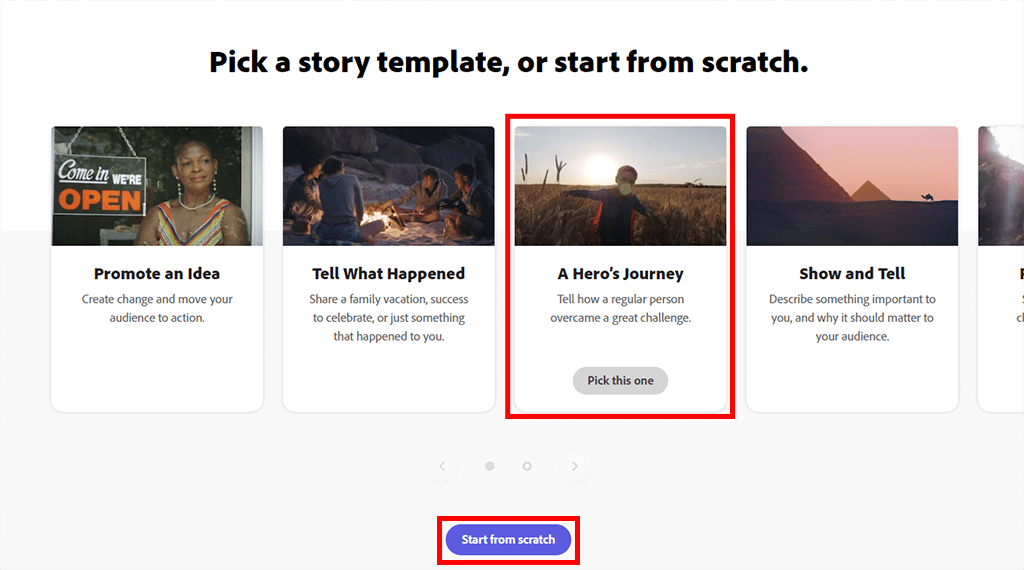
إذا كنت تقوم بإنشاء مقدمة لأول مرة ، فيمكنك استخدام قوالب جاهزة مع رسوم متحركة خاصة. في هذه الحالة ، ما عليك سوى إضافة النص الخاص بك وتحرير لوحة الألوان.
بدلاً من ذلك ، يمكنك البدء في إنشاء مقدمة YouTube في Adobe Express يدويًا. ومع ذلك ، فإن العملية ستستغرق وقتًا أطول. علاوة على ذلك ، سيتعين عليك التعامل مع إعدادات مختلفة ، لذا من الأفضل قراءة مراجعتي التفصيلية لـ Adobe Express.

بمجرد الانتهاء من الاستعدادات الأولية ، يجب أن تشرع في تعديل المعلمات الأساسية. إذا كنت تقوم بإنشاء مقطع فيديو من البداية ، فربما تريد تحريك بعض صورك أو تلك المتوفرة في المكتبة. الجزء السفلي من الشاشة مشغول بالجدول الزمني. هناك يمكنك إضافة عدد غير محدود من الشرائح. إذا كنت تستخدم مقطع الفيديو الخاص بك ، فسيقوم البرنامج تلقائيًا بتقسيمه إلى إطارات (شرائح).
يمكنك إضافة مقطع فيديو وصورة ونص وأيقونة من المكتبات الداخلية إلى كل شريحة. انقر فوق علامة "+" للقيام بذلك. معظم الرموز وعناصر التصميم متاحة مجانًا.
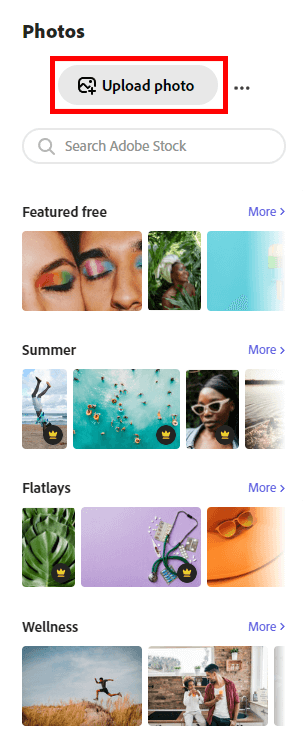
اريد اضافة صورة. ستظهر لوحة على الجانب الأيمن. يمكنني تحميل صورتي الخاصة أو الاختيار من مكتبة Adobe الشاملة والمتكاملة (مع صور تصل إلى 8K).
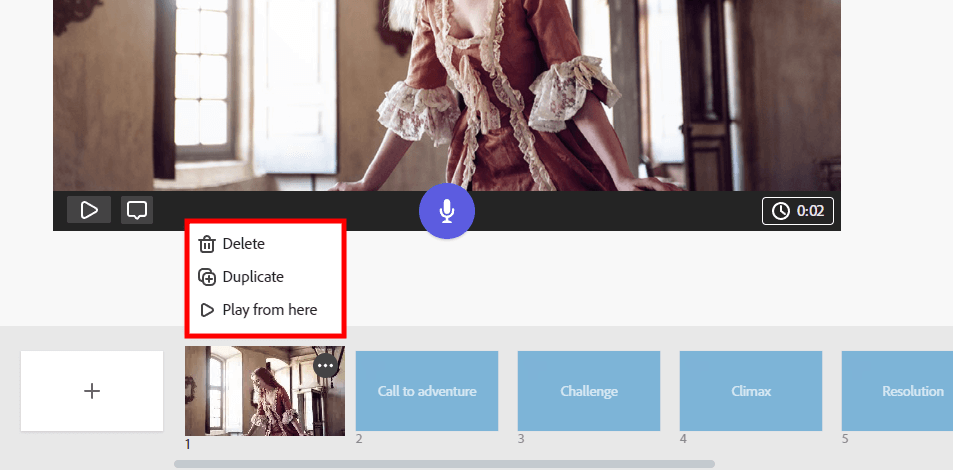
عندما يتم تحميل الفيديو الخاص بك بالكامل ، توجه إلى لوحة الشرائح. هناك يمكنك إدارة الفيديو وحذف أي إطارات وسحب العناصر وإفلاتها وتكرارها أو تشغيلها فقط. يعمل هذا بشكل رائع إذا كنت تريد التحقق من شكل تذكير الأيقونة المنبثقة بالضغط على الجرس والاشتراك في القناة. من أجل تنفيذ أحد الإجراءات ، ما عليك سوى النقر فوق 3 نقاط موجودة في أعلى يمين الشريحة.
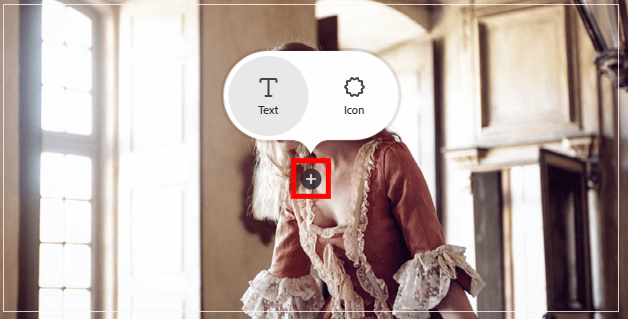
لإضافة نص إلى المقدمة ، اضغط على علامة "+" مرة أخرى وحدد "نص". بعد ذلك ، سترى خيارات لقوالب النص. اختر نمطًا مناسبًا وأدخل النص الخاص بك. يمكنك تغيير حجمه ونمطه ولونه وقتما تشاء.
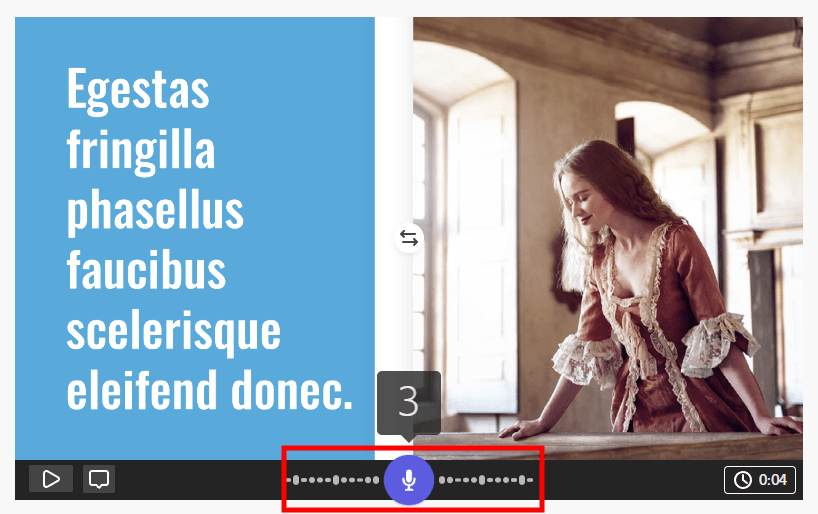
في هذه المرحلة من إنشاء YouTube في Adobe Express ، يمكنك إضافة تعليقات صوتية إلى الفيديو الخاص بك. يمكنك إما إدراجه كتعليقات أو تحية مشتركة. يوجد رمز الميكروفون في المنتصف. تأكد من توصيل ميكروفون بجهاز الكمبيوتر الخاص بك وأنه يعمل بشكل صحيح.
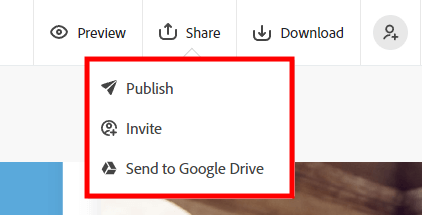
بمجرد الانتهاء وإبداء الإعجاب بالمقدمة التي قمت بإنشائها ، قم بتشغيلها عدة مرات للتأكد من عدم وجود أخطاء. بعد ذلك ، انقر فوق الزر "مشاركة" وحدد خيار مشاركة الفيديو الخاص بك. أو انقر فوق "تنزيل" ، وانتظر العرض الكامل واستخدمه في مشاريعك المستقبلية.
لا. يمكنك استخدام البرنامج بالكامل مجانًا دون مواجهة مشكلات في تصدير الفيديو ، والجودة المتدهورة ، والعلامة المائية ، وما إلى ذلك.
يمكنك تحميل مقاطع فيديو من 140p إلى 8K. كما توجد مكتبات متكاملة بمواد عالية الجودة. ضع في اعتبارك أنه عند التعامل مع الملفات الكبيرة ، قد يستغرق العرض النهائي وقتًا طويلاً.
لا ، يمكنك إنشاء مقدمات فيديو بأي حجم. ومع ذلك ، ضع في اعتبارك أن المدة المقبولة عمومًا لمقدمة YouTube ، والتي يوصى بها أيضًا المحررون المحترفون وخبراء الترويج ، يجب ألا تتجاوز 10-15 ثانية.
بعد تسجيل صوت الفيديو الخاص بك ، سيظهر مسار صوتي أسفل الشرائح. يمكنك قص أي قسم أو نقله إذا لاحظت أي تناقض مع الفيديو. ومع ذلك ، لا يمكنك تعديل مسار الصوت وإزالة الضوضاء وضبط المعادل هنا. لذلك سيكون عليك استخدام طرف ثالث محرري الصوت ، إذا كان الميكروفون الخاص بك من نوعية رديئة وكان من الضروري إجراء تصحيحات.
يمكنك استخدام Adobe Creative Cloud Express مجانًا ولكن إذا كنت ترغب في الحصول على أحدث القوالب الاحترافية والخطوط المتميزة ومقاطع فيديو Adobe Stock 8K أو أدوات مثل Refine Cutout و Image Groups وحتى الوصول إلى التخزين السحابي (حتى 100 جيجابايت) ، يجب عليك الترقية إلى الإصدار المتميز ، بدفع 9.99 دولارًا شهريًا.